PCにMetaMask(メタマスク)をインストールする手順
※本ページはプロモーションが含まれています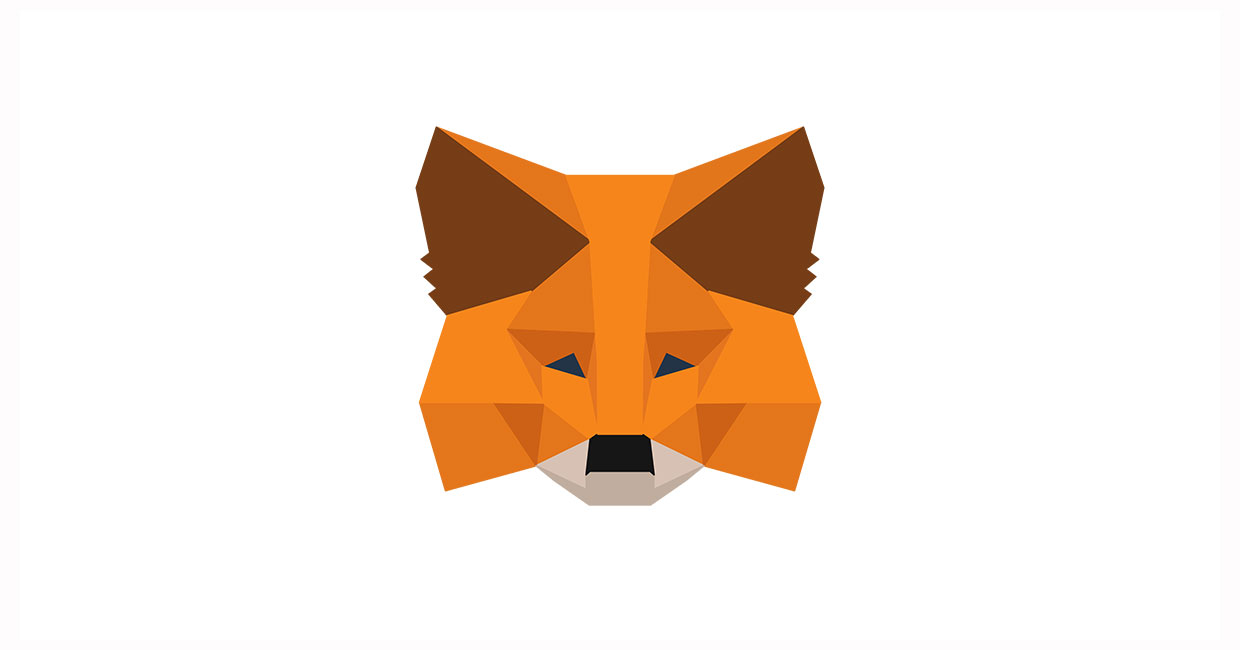
MetaMaskは、イーサリアム系の暗号資産や、DApp、NFTゲーム、ブロックチェーンゲームを管理するためのウォレット(お財布アプリ)の一種です。
日本語でも使用することができ、世界中で使われている最もメジャーなウォレットのひとつなので、アカウントをとりあえず作っておけばいろんなことに使えます。
この記事では、PCでMetaMaskを使えるようにする方法を紹介します。
MetaMaskはWebブラウザの拡張機能で実装されている
MetaMaskは、デスクトップアプリではなく、ChromeやFirefoxなどのWebブラウザの拡張機能として実装されています。
対応しているブラウザは、下記のブラウザです。(2022年2月現在)
- Chrome
- Firefox
- Brave
- Edge
Safariは対応していません。
Chromeの拡張機能として動作するのでChromium派生のVivaldiなどでも使えますが、大切な資産を扱うので対応が明言されている上記4つのブラウザを使うのが無難です。
インストールの流れは基本的にどのブラウザでも一緒です。
この記事では、Chromeを例にMetaMaskのアカウントを作成する方法を紹介します。
MetaMaskをインストール
Chromeウェブストアにアクセスし、「Chromeに追加」をクリック。
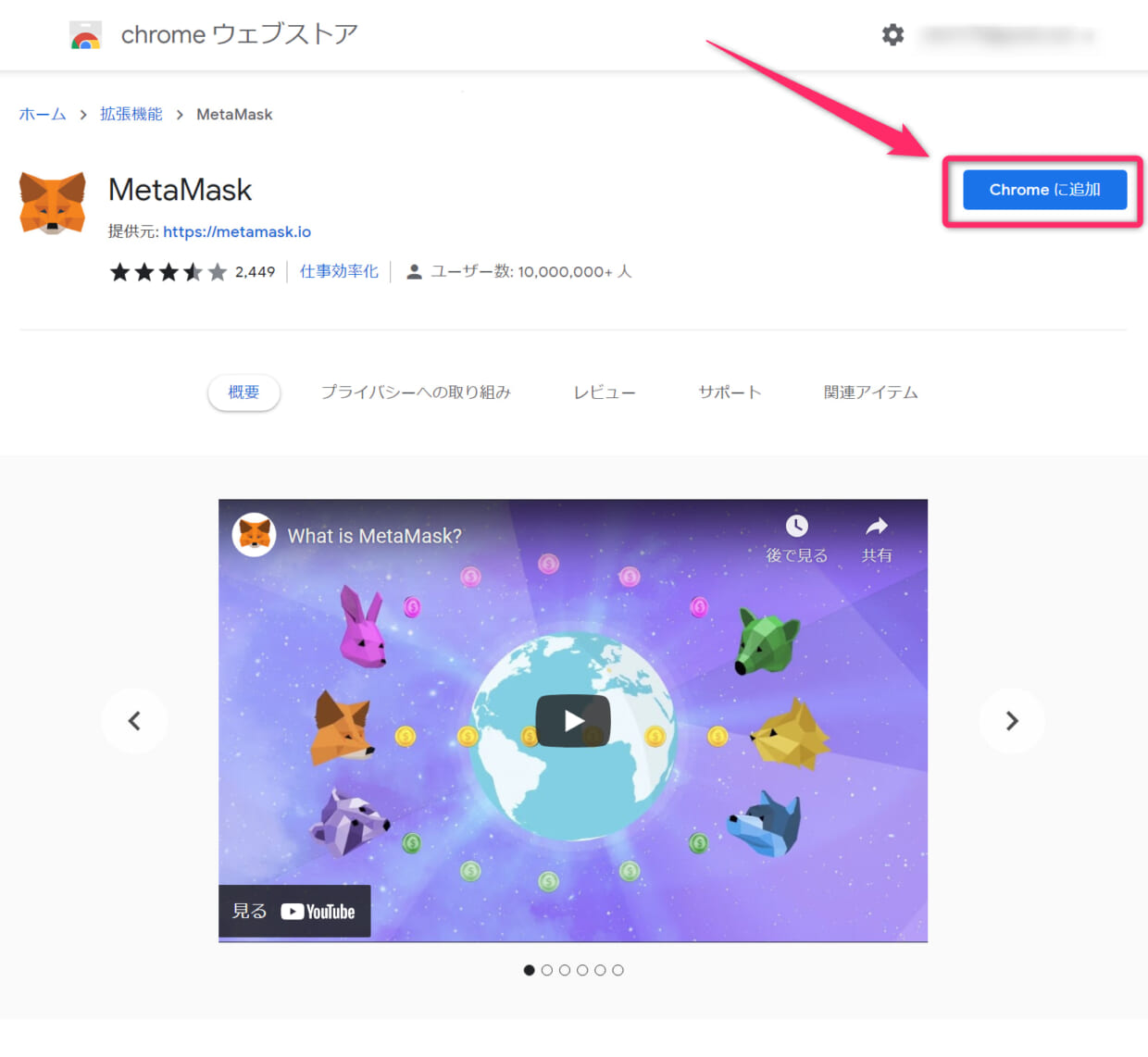
「拡張機能を追加」をクリック。
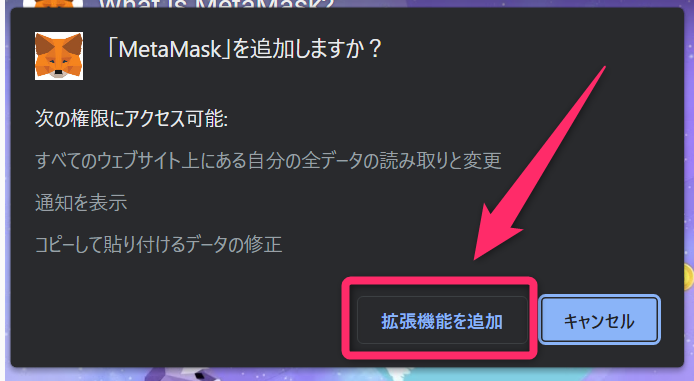
ブラウザへのインストールが始まり、10秒前後かかると画面が変わるので「開始」をクリック。
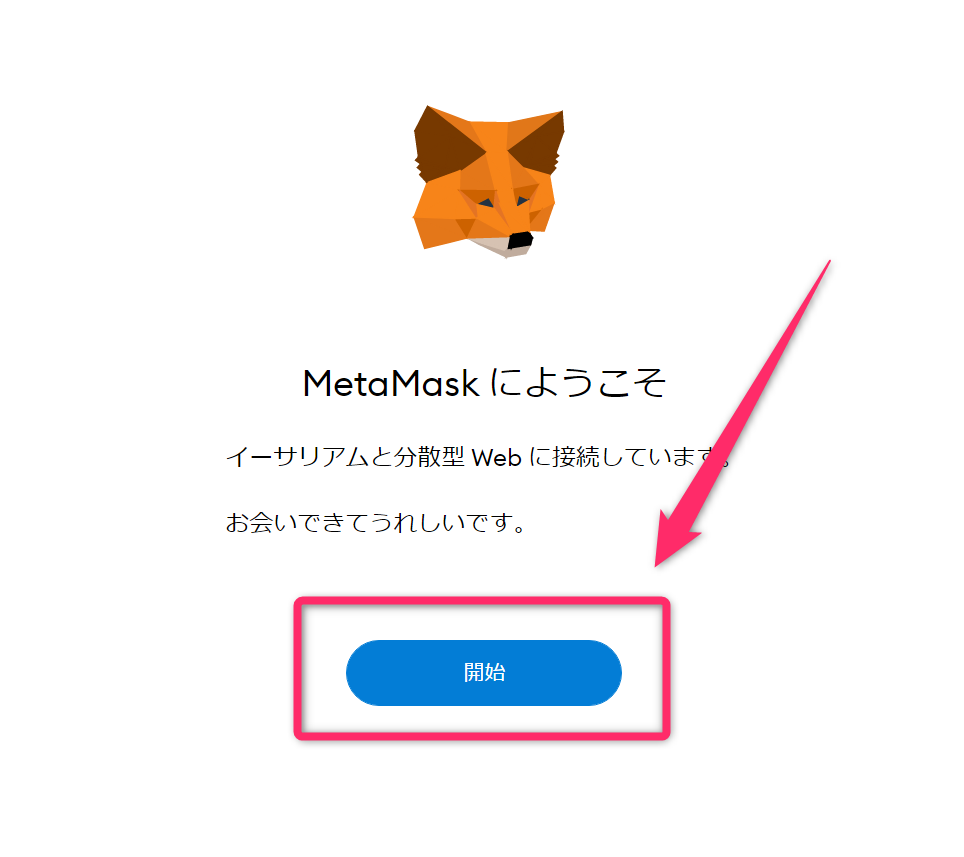
「ウォレットの作成」をクリック。
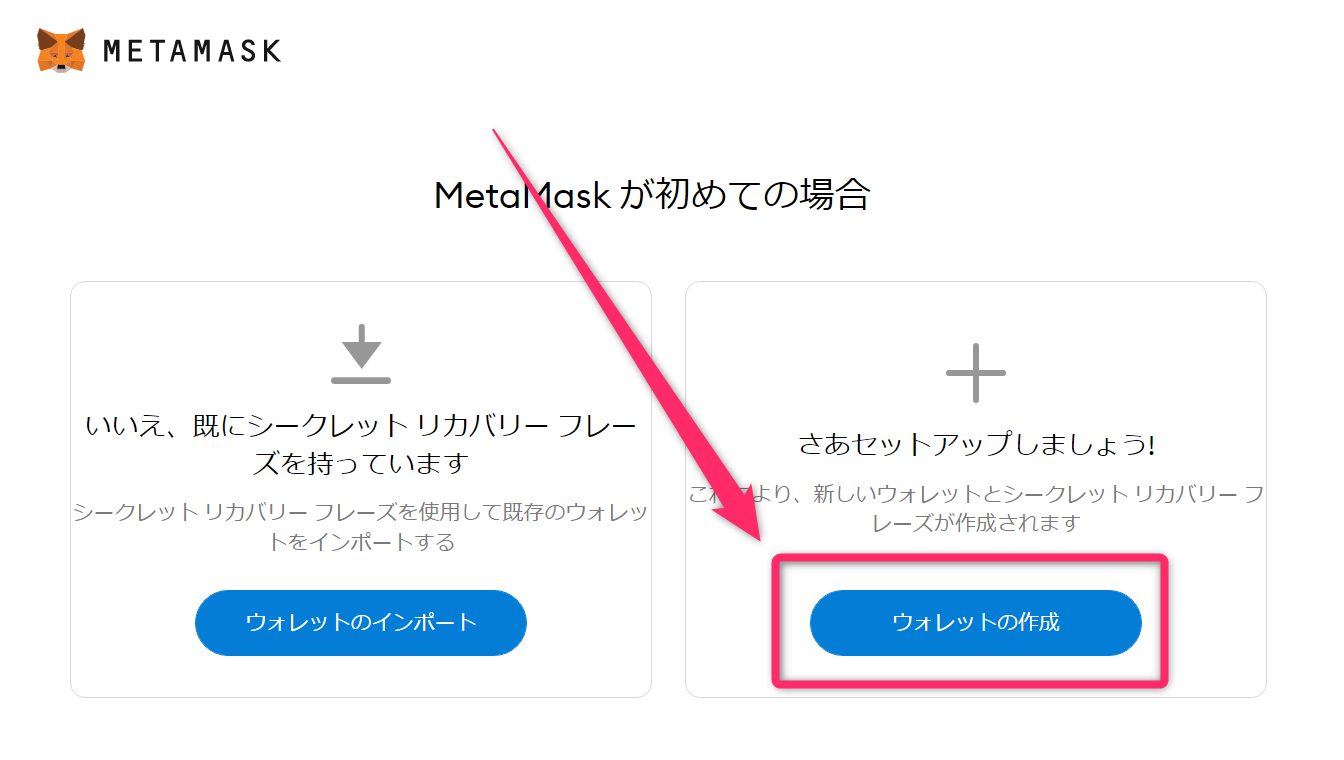
「MetaMaskの品質向上へのご協力のお願い」という画面が出るので、内容を読み選択。同意しなくてもアカウントは作れるので、どちらでも良いです。
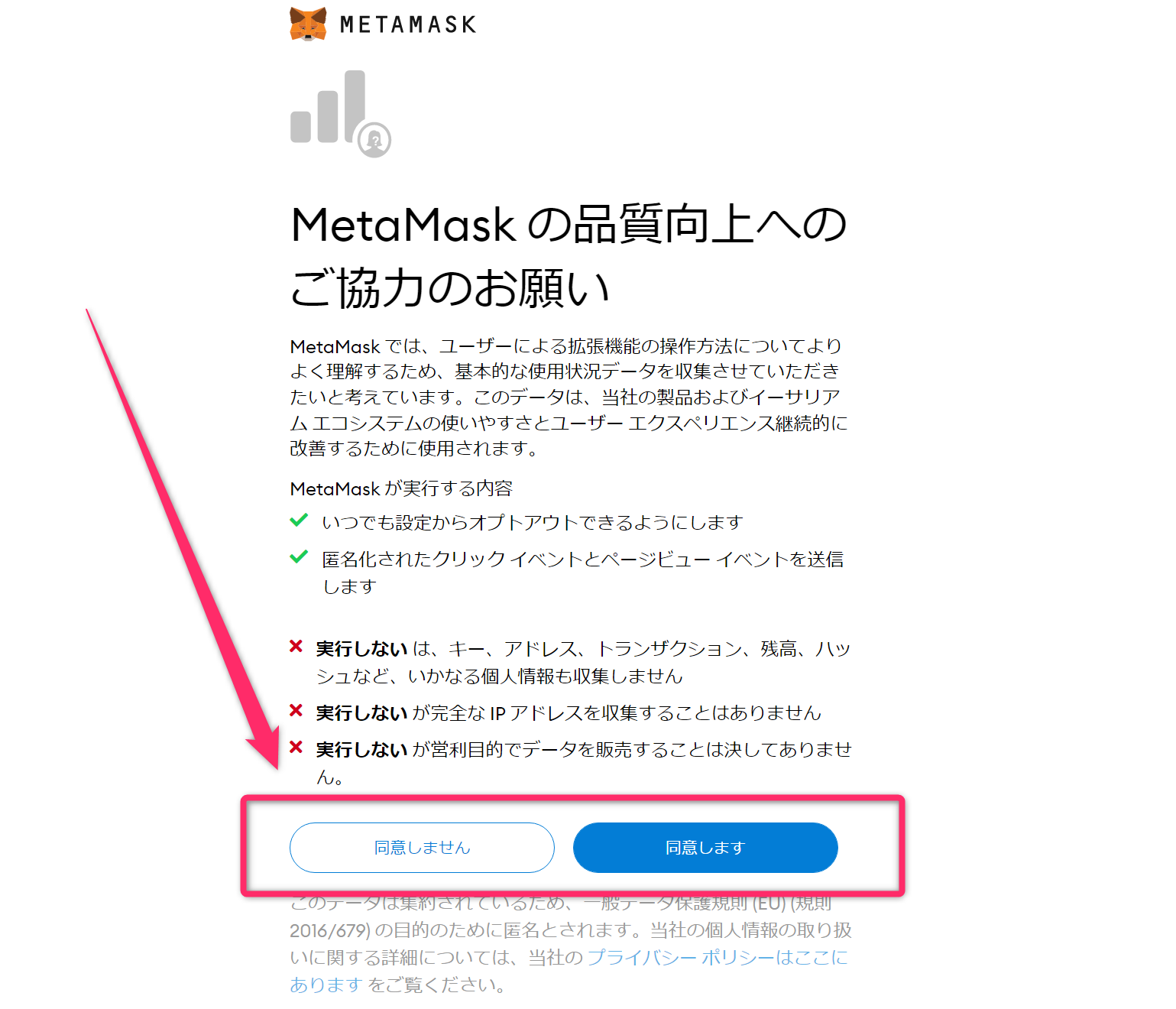
パスワードを入力し「使用条件」をクリックしてよく読み、問題がなければチェックを入れ「作成」をクリック。
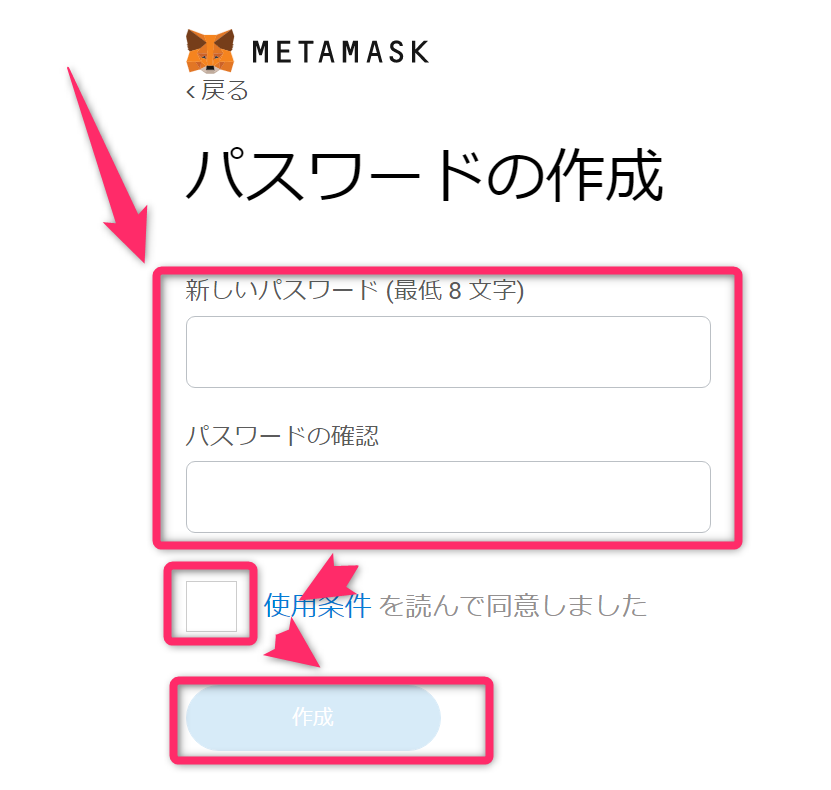
リカバリーフレーズについての説明動画が表示されるので、必要なら動画を見て説明を受ける。「次へ」をクリック。
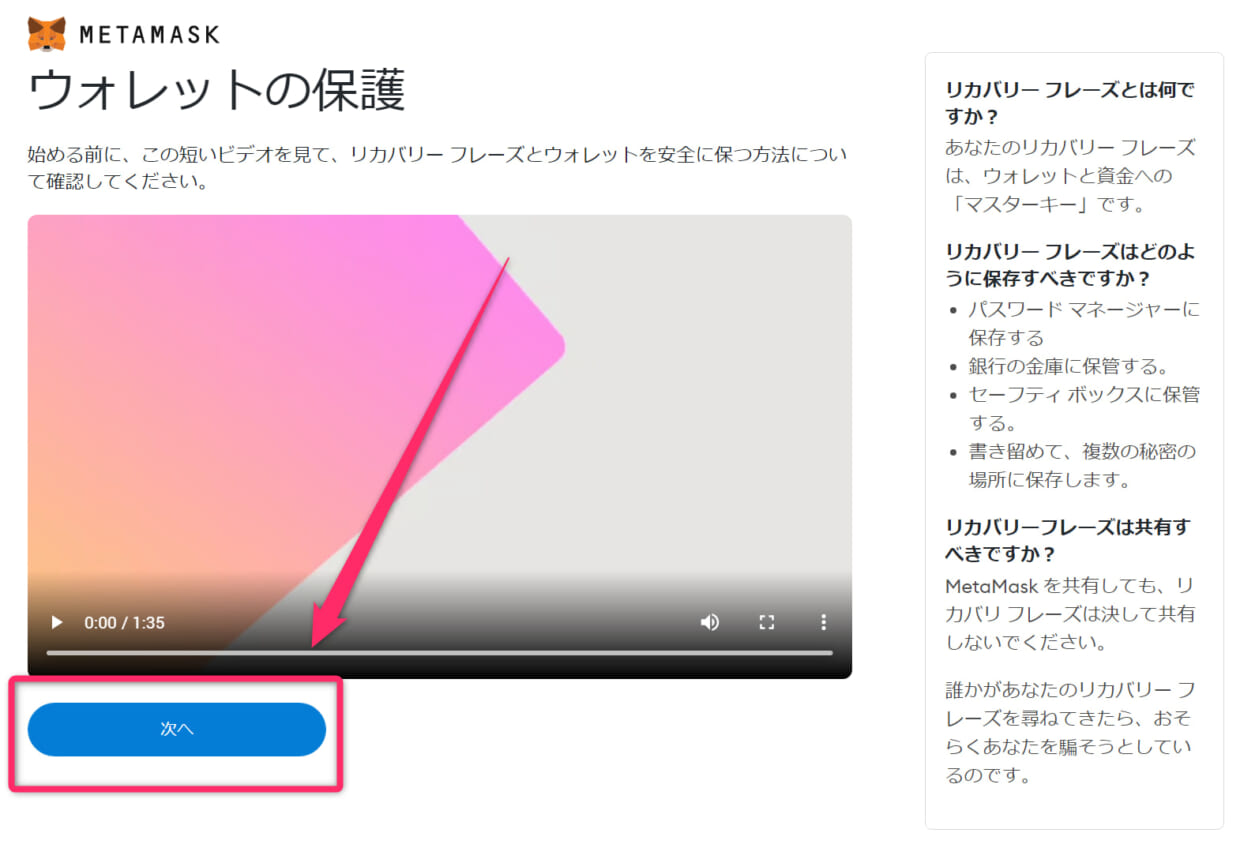
「秘密の言葉を表示する」をクリック。
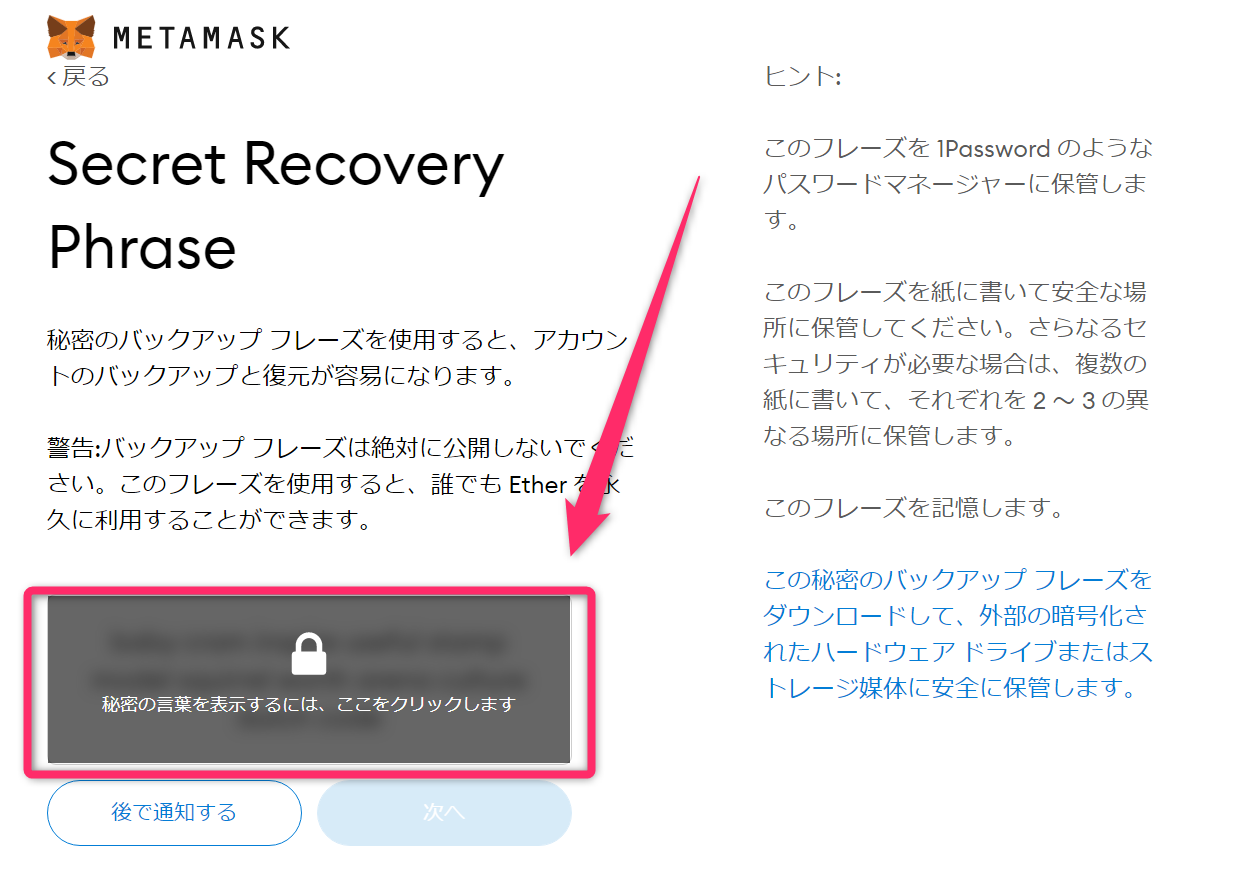
ここにランダムな英単語が12個続けて表示されます。このフレーズを使うと、アカウントの再発行やウォレットの操作ができてしまうため、絶対に人に教えず、またなくしたり忘れたりしないようにしてください。コピーし、保存したら「次へ」をクリック。
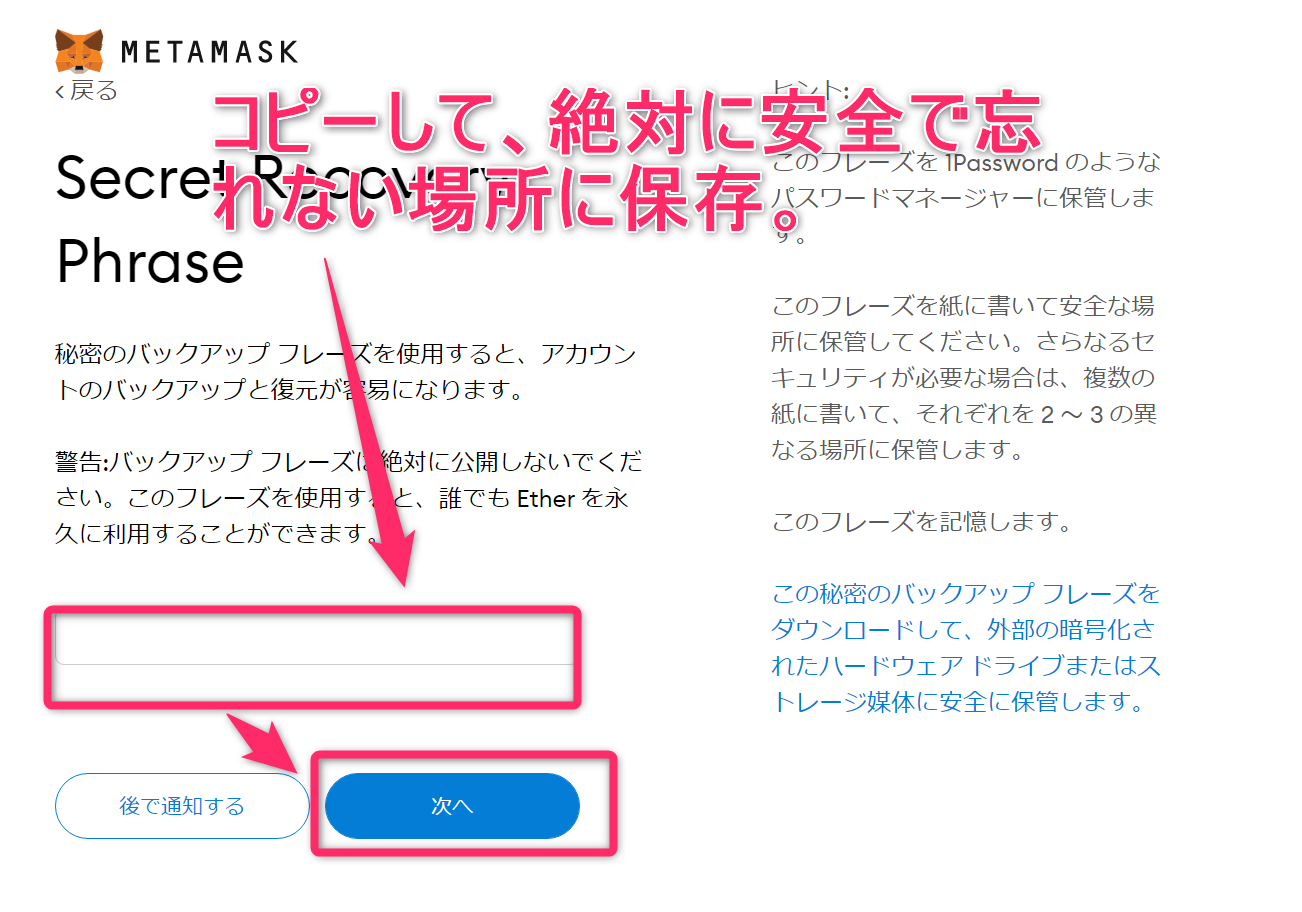
先程表示された12個の単語がバラバラに表示されるので、正しい順番でクリックし「確認」をクリック。
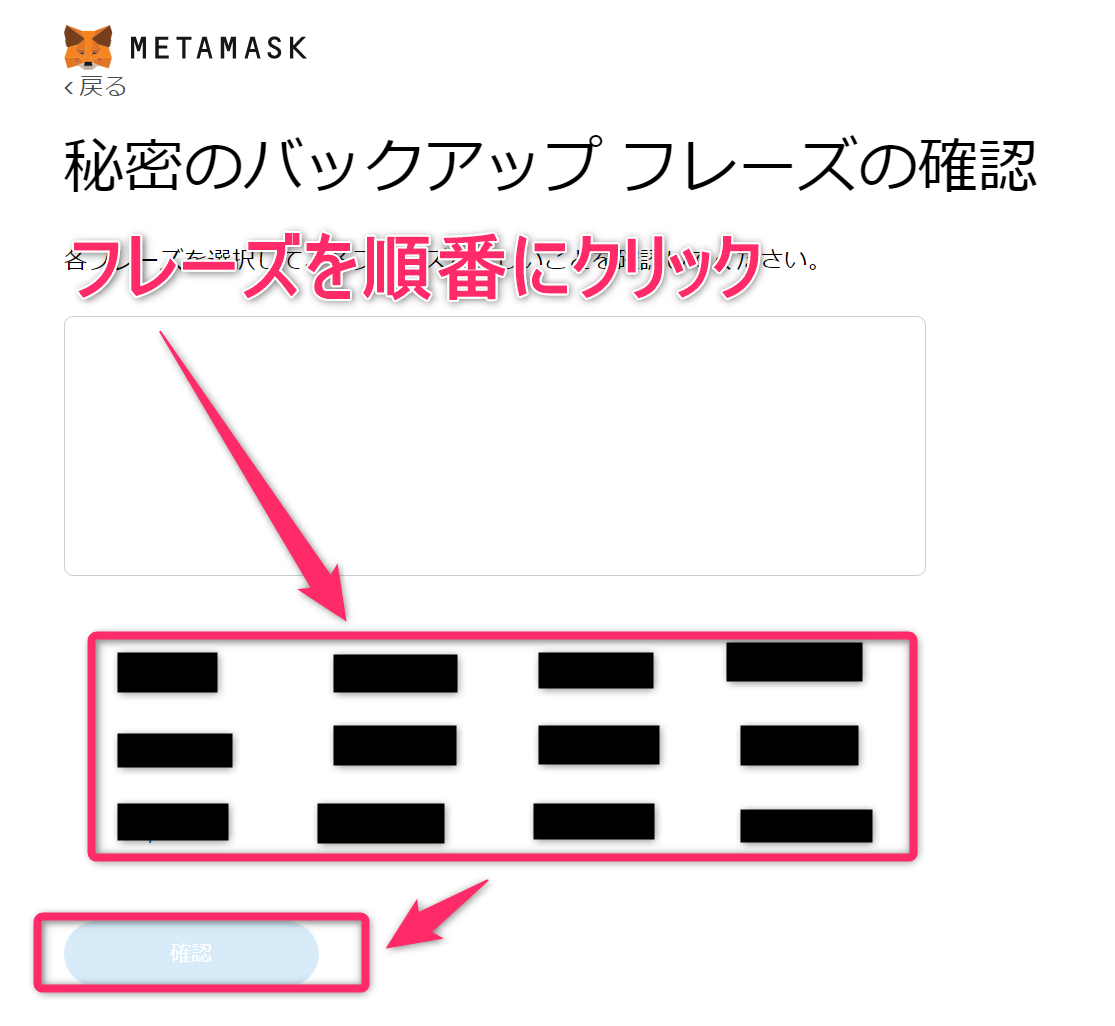
「すべて完了」をクリック。
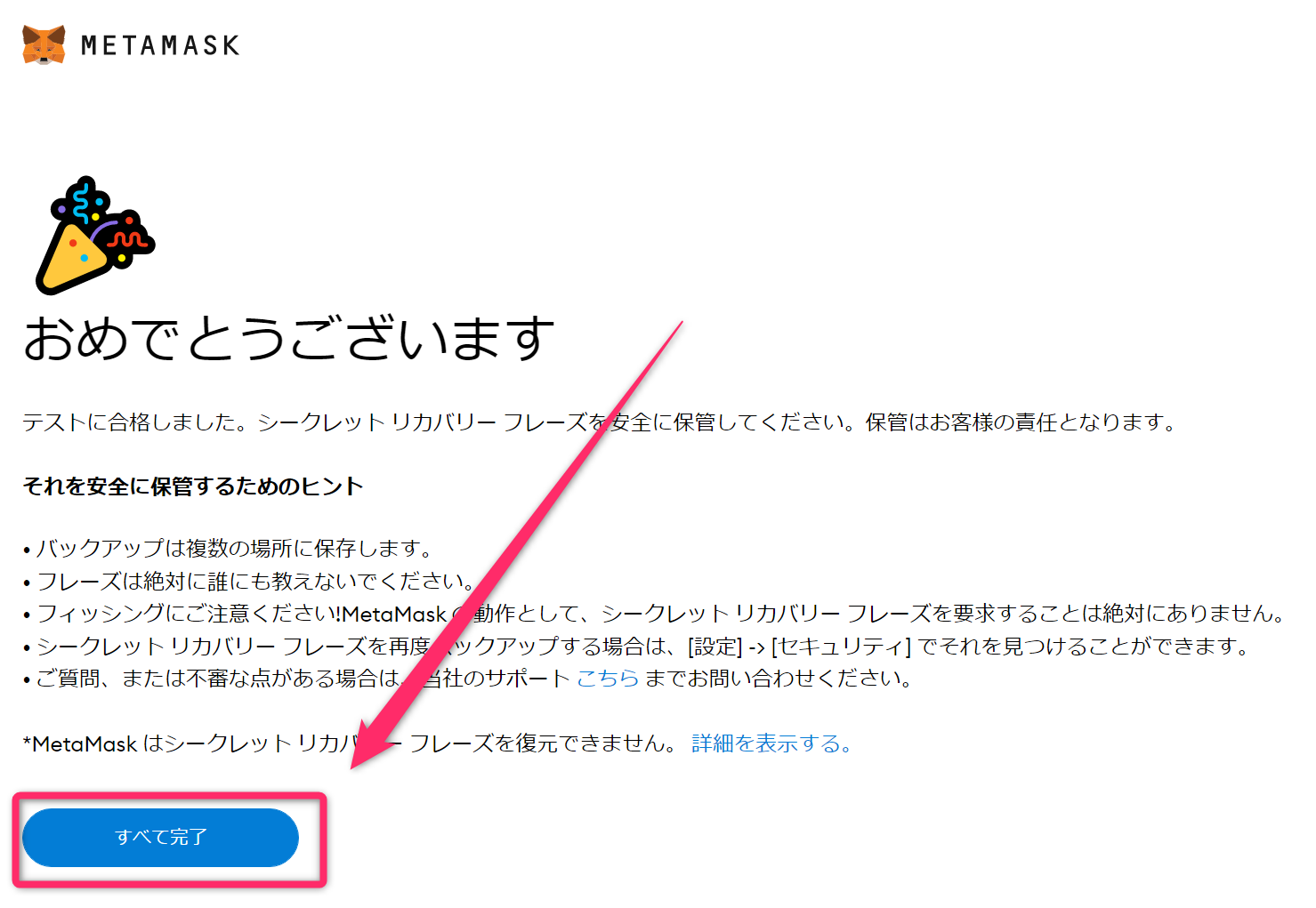
これでアカウント作成完了です。
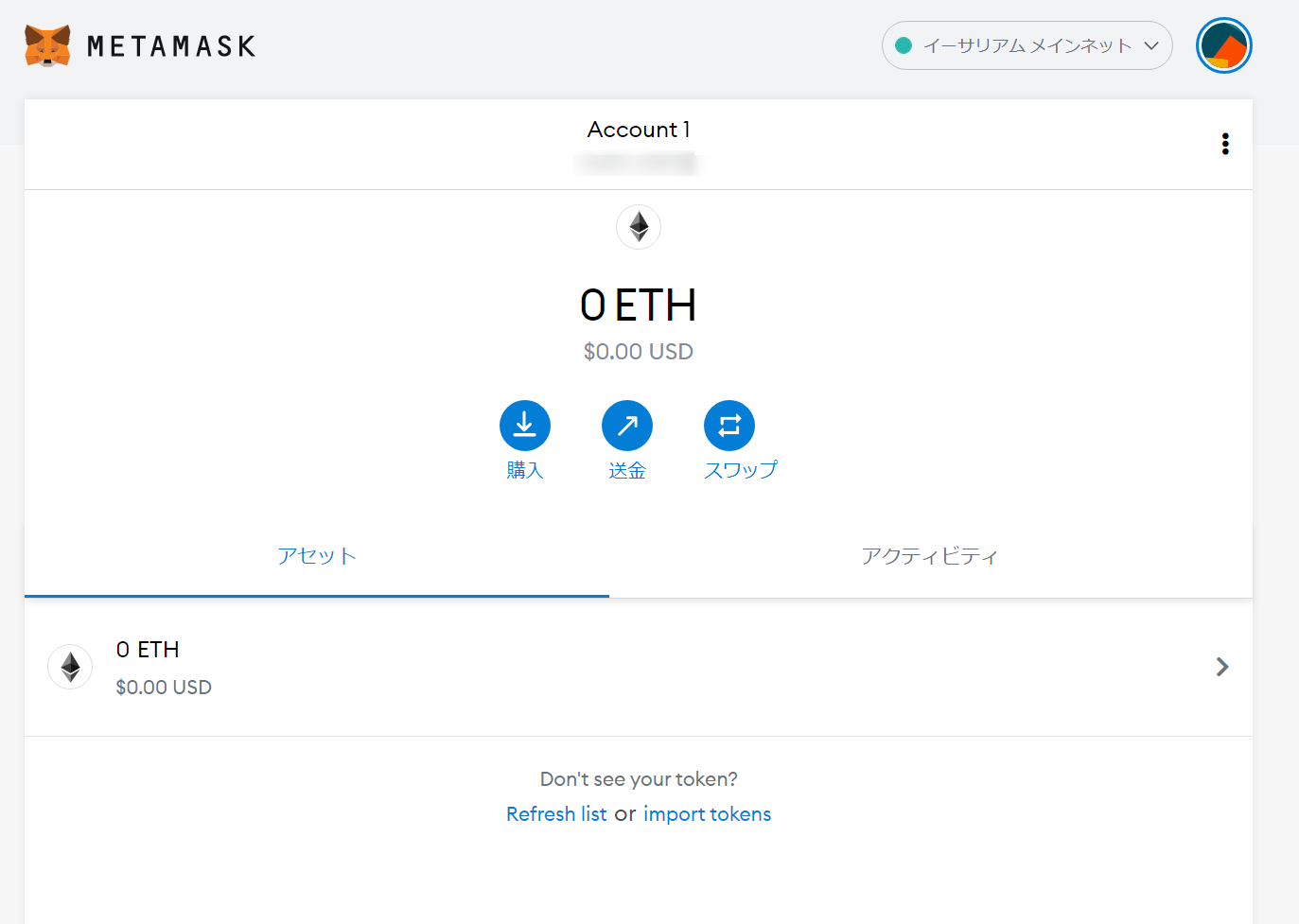
アカウント画面の表示のさせ方
上記管理画面は、ブラウザ上部に追加されたMetaMaskのキツネのアイコンをクリックすることで小窓で表示されます。
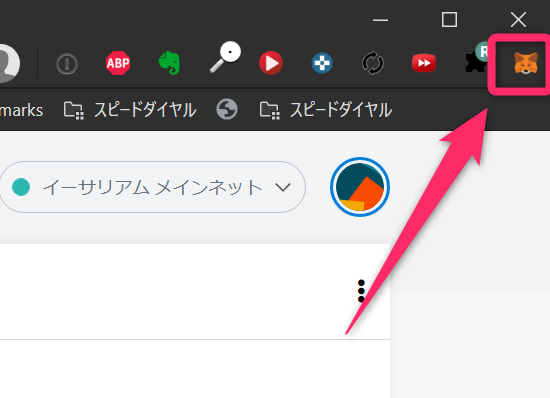
大きい画面で表示させるには、小窓を表示させ、縦の「・・・」→「ビューの展開」をクリックすると、ページ全体に表示できます。
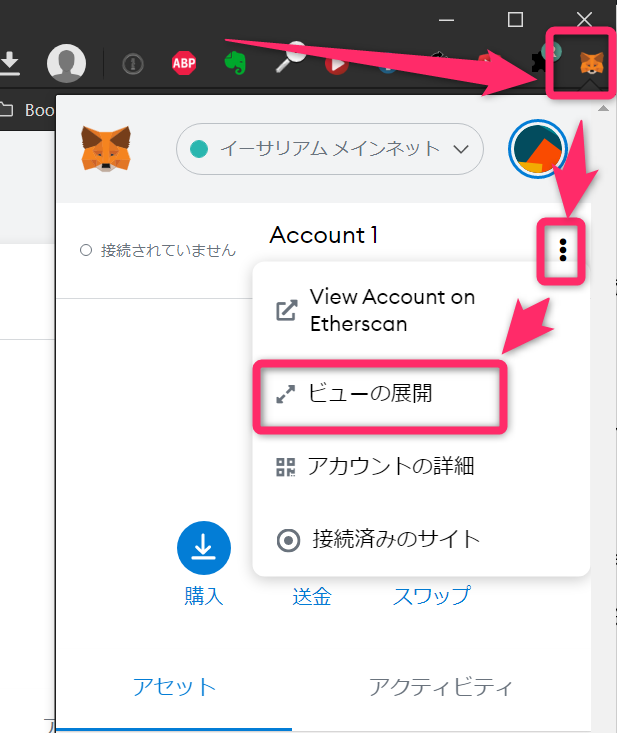
おわりに
アカウント作成というと、メールアドレスなどが必要になりますが、MetaMaskだけで完結して作成できるのは楽でした。
パスフレーズを忘れてしまうと、MetaMaskで管理している仮想通貨やトークンは二度と手元に戻ってこないので慎重に管理してください。

 サーバー構築からブログ運営・マネタイズまで 1人で完結しているオールインワンブロガー。経験したり学んだ事を発信し続けていたらブログで生活できるようになりました。自分の能力(ちから)で生きていくを信念に、ストレス無く自分の人生を楽しむことをに全力を注いでいます。
サーバー構築からブログ運営・マネタイズまで 1人で完結しているオールインワンブロガー。経験したり学んだ事を発信し続けていたらブログで生活できるようになりました。自分の能力(ちから)で生きていくを信念に、ストレス無く自分の人生を楽しむことをに全力を注いでいます。
 男も脱毛しないと恥ずかしい時代到来…!!
男も脱毛しないと恥ずかしい時代到来…!!
 快適な作業環境を求めて!
快適な作業環境を求めて!





